Google खातों के लिए दो कारक प्रामाणिक और आप क्यों चाहिए को सक्षम करें

इस दिन और मालवेयर बॉट की उम्र और 0 दिन मेंशोषण, आपके ईमेल खातों में दो कारक प्रमाणीकरण जोड़ना मेरी राय में अब वैकल्पिक नहीं है। Google की 2-चरणीय सत्यापन सुविधा आपके खाते में सक्षम करने की सरल प्रक्रिया है।

Google पर टीम ने उन्हें दिखायाइस समस्या और 2 चरण सत्यापन (जिसे दो कारक प्रमाणीकरण के रूप में भी जाना जाता है) नामक इसके खिलाफ सुरक्षा में मदद करने के लिए एक सुरक्षा सुरक्षा सुविधा लागू की गई। हमने एक साल पहले सुरक्षा सुविधा का पूरा लेखन किया था, हालांकि हाल ही में नेट पर सभी सुरक्षा घटनाओं के प्रकाश में - मुझे लगता है कि यह समय है कि हम Google के 2 चरण सत्यापन को पुनः प्राप्त करने के प्रयास में सभी को याद दिलाने के लिए ASAP सक्षम करें ।
Google 2-चरणीय सत्यापन सक्षम करने से पहले
Google द्वारा आपके खाते पर 2-चरणीय सत्यापन सक्षम करने से पहले ध्यान देने योग्य कुछ बातें।
- 2-चरणीय सत्यापन सक्षम करना टूट जाएगा ईमेल आपके मोबाइल डिवाइस पर डिलीवर किया जा रहा है याIMap या किसी अन्य अनुप्रयोग जैसे answer.groovypost.comwhich के माध्यम से ईमेल क्लाइंट आपको प्रमाणित करने के लिए Google का उपयोग करता है। Google आपको इन ऐप्स / सेवाओं के लिए एक-बंद या एप्लिकेशन विशिष्ट पासवर्ड बनाने की अनुमति देता है। केवल कुछ ही सेकंड लगते हैं लेकिन FYI करें।
- बैकअप फ़ोन / डिवाइस को सेटअप करना महत्वपूर्ण है2-चरणीय सत्यापन सक्षम करने के बाद अपने आप को अपने खाते से बाहर रोकने के लिए। एक वॉइस फोन कॉल के माध्यम से TXT संदेश कोड या कोड भेजने के लिए एक बैकअप फोन सेटअप किया जा सकता है। प्रक्रिया सरल है लेकिन बहोत महत्वपूर्ण। यह चरण छोड़ें नहीं।
- 2-चरणीय सत्यापन के बाद सक्षम किया गया हैआपका खाता, डाउनलोड करें और अपने मोबाइल के लिए Google प्रमाणक ऐप इंस्टॉल करें। जब भी आपको Google को txt संदेश भेजने की आवश्यकता नहीं होगी, तब से यह आपको नकद बचाएगा।
- बस। आगे जारी रखें और कुछ स्वादिष्ट, सरस, Google सुरक्षा अच्छाई सक्षम करें अभी.
Google 2-चरणीय सत्यापन कैसे सक्षम करें
अपने GMail खाते में लॉगिन करें और शीर्ष पर अपने उपयोगकर्ता नाम पर क्लिक करें। यह एक संदर्भ मेनू खोलेगा। अपने नाम के नीचे खाता पर क्लिक करें।
ध्यान दें - यदि आप एक Google Apps उपयोगकर्ता हैं, तो आपके सिस्टम व्यवस्थापक को आपके खाते के लिए सुविधा उपलब्ध होने से पहले व्यवस्थापक कंसोल में 2-चरण प्राधिकरण सक्षम करने की आवश्यकता होगी।
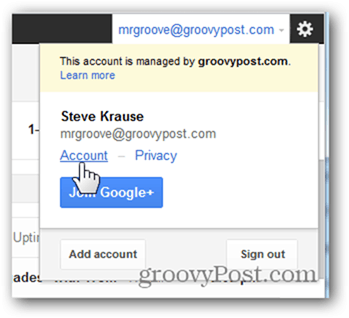
सुरक्षा पर क्लिक करें।
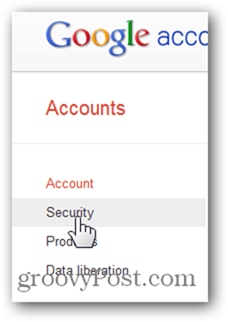
2-चरणीय सत्यापन के तहत, संपादित करें पर क्लिक करें।
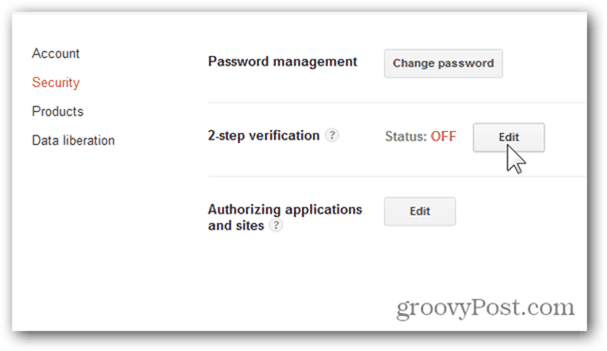
संकेत मिलने पर फिर से साइन इन करें (वे आपको सुरक्षा कारणों से फिर से लॉगिन करें)।
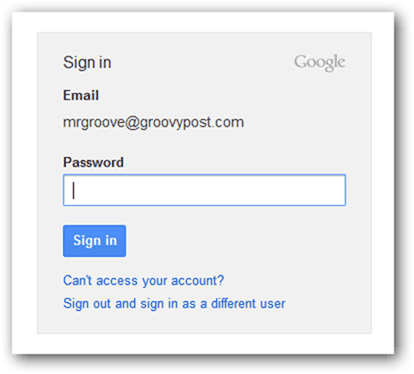
अपना मोबाइल फ़ोन प्राप्त करें और स्टार्ट सेटअप >> पर क्लिक करें।
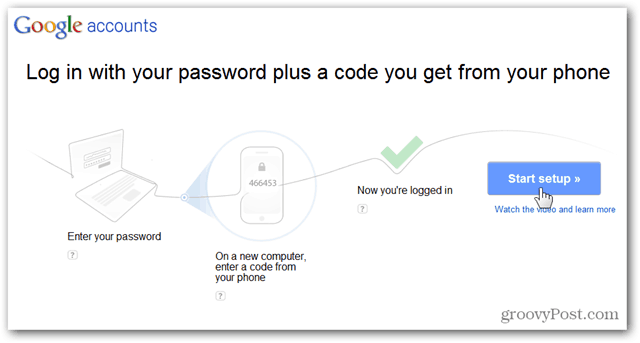
अपना फ़ोन नंबर दर्ज करें और भेजें कोड पर क्लिक करें (ध्यान दें - अपने Google Voice नंबर का उपयोग न करें। आपको मोबाइल फ़ोन की आवश्यकता है)।
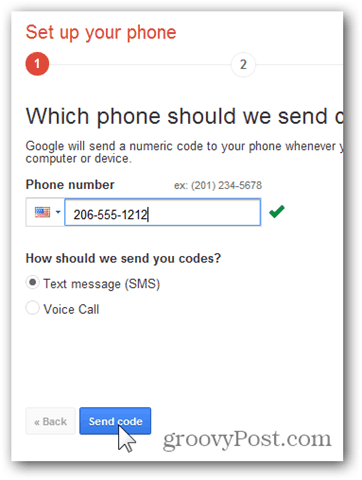
Google आपके फ़ोन पर आपको 6 अंकों का TXT संदेश भेजेगा। इसे दर्ज करें और सत्यापित करें पर क्लिक करें।
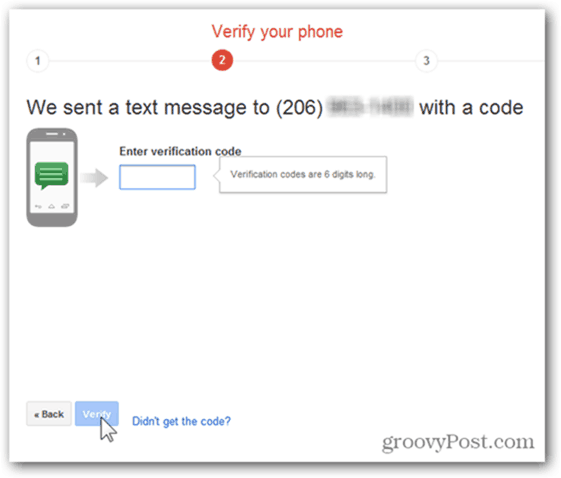
डिफ़ॉल्ट रूप से, Google उस कंप्यूटर पर भरोसा करेगा जिस पर आप हैंवर्तमान में 30 दिनों के लिए 2-चरणीय सत्यापन के उपयोग और उपयोग की आवश्यकता नहीं है। मैं वास्तव में इसके साथ ठीक हूं क्योंकि मेरा लैपटॉप मुझे कभी भी नहीं छोड़ता है और मेरे पास एक ठोस एवी समाधान स्थापित है, इसलिए मुझे 99% विश्वास है कि मेरे पास कोई मैलवेयर स्थापित नहीं है।
हालांकि अधिकतम सुरक्षा के लिए, इसे अनचेक करने के लिए स्वतंत्र महसूस करें लेकिन शुरू करने के लिए मैं सिर्फ डिफ़ॉल्ट के साथ रखने की सलाह देता हूं।
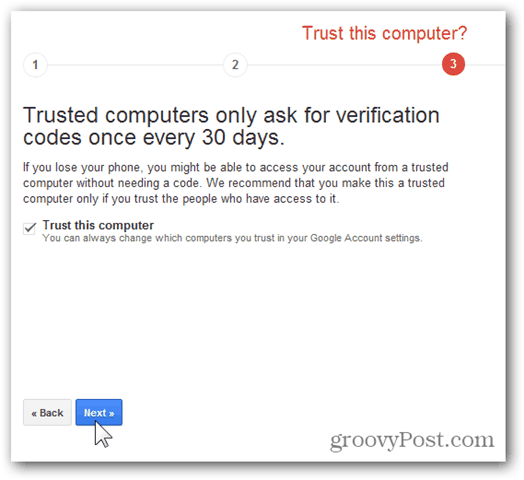
नेट पर कई एप्लिकेशन आपके Google का उपयोग करते हैंखाते में प्रवेश करने के लिए हालांकि उनके पास 2-चरणीय सत्यापन कोड पूछने के लिए एक इंटरफ़ेस नहीं है। ईमेल के बाद से ही मेरे iPhone जैसे मोबाइल उपकरणों के लिए समान चला जाता है। इन मामलों में, Google आपको इन उपकरणों के लिए पासवर्ड बनाने की अनुमति देता है। मैं इसे बाद में और अधिक विस्तार से कवर करूंगा ताकि पासवर्ड बनाएं पर क्लिक करके आगे बढ़ें या बाद में उन्हें सेट करने के लिए ऐसा करें पर क्लिक करें।
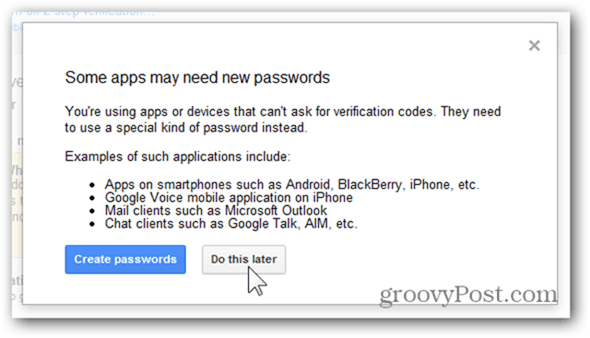
सब कुछ कर दिया। आपके Google खाते के लिए 2-चरणीय सत्यापन अब सक्षम है।
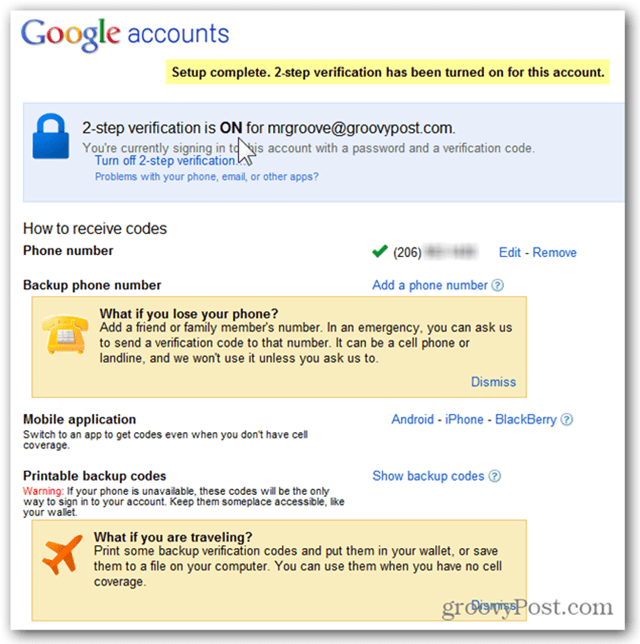
ध्यान दें: इससे पहले कि आप जारी रखें और चीजों का परीक्षण करें, मैं आपको केवल एक बैकअप फोन सेटअप करने की सलाह देता हूं जब आप अपना फोन खो देते हैं और आपको अपने खाते में लॉगिन करने की आवश्यकता होती है। ऊपर दिखाए गए अनुसार फ़ोन नंबर जोड़ें लिंक पर क्लिक करें और यह आपको सरल प्रक्रिया से चलेगा।
चीज़ का परीक्षण करने के लिए, अपने उपयोगकर्ता नाम और साइन आउट पर क्लिक करके अपने Google खाते को लॉगआउट करें।
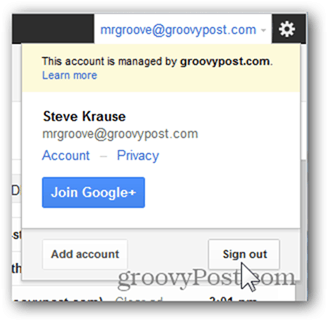
लॉग इन करते समय, आप उस के बाद नोटिस करेंगेअपने Google उपयोगकर्ता नाम और पासवर्ड को दर्ज करते हुए, Google आपके मोबाइल फ़ोन को एक नया छह अंकों का कोड के साथ एक TXT संदेश भेजेगा और आपको इसे दर्ज करने का संकेत देगा। ध्यान दें, यदि आप Google को txt संदेश नहीं भेजना चाहते हैं, तो अपने Android या iPhone मोबाइल के लिए Google प्रमाणक ऐप डाउनलोड करें और इंस्टॉल करें। यह मुफ्त और उपयोग में सरल है।
कोड दर्ज करें और सत्यापित करें पर क्लिक करें
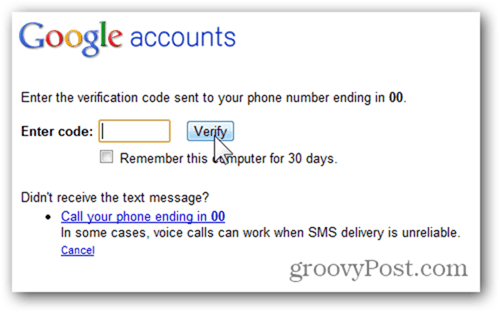
इस दिन और मालवेयर बॉट की उम्र और 0 दिन मेंशोषण, आपके ईमेल खातों में दो कारक प्रमाणीकरण जोड़ना मेरी राय में अब वैकल्पिक नहीं है। हालांकि थोड़ा असुविधाजनक, अपने खाते और डिजिटल जीवन को काम के हफ्तों या यहां तक कि एक खाते के समझौते से सफाई करने की तुलना में सुरक्षित रखने के लिए दिन में कुछ मिनट बिताना निश्चित रूप से बेहतर है।










एक टिप्पणी छोड़ें